Een pagina met klantrecensies toevoegen in WordPress
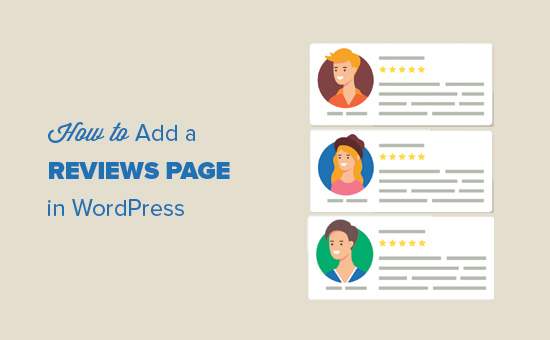
Wil je een reviewspagina toevoegen in WordPress? Veel bedrijven voegen een pagina met klantbeoordelingen toe op hun website om getuigenissen van hun tevreden klanten te tonen. In dit artikel laten we u zien hoe u eenvoudig een pagina met klantbeoordelingen in WordPress kunt toevoegen.
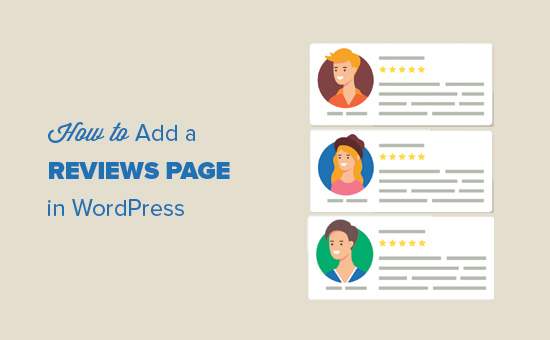
Waarom een pagina met klantrecensies toevoegen in WordPress
Als u een online winkel of een zakelijke website heeft, heeft u waarschijnlijk al klanten die tevreden zijn met uw producten en diensten.

Het tonen van sociaal bewijs zoals klantbeoordelingen en getuigenissen helpt u het vertrouwen te winnen van nieuwe en potentiële klanten.
Een beoordelingspagina helpt u niet alleen nieuwe klanten te werven, maar helpt u ook betere relaties op te bouwen met uw bestaande klanten. Het laat zien dat je om je geeft en zet je klanten in de schijnwerpers.
Bij OptinMonster hebben we een pagina met klantbeoordelingen die onze succesverhalen van klanten onder de aandacht brengen. Het stelt ons ook in staat om met hen te praten en volledige casestudy's uit te voeren.
Nu u weet hoe belangrijk de pagina met klantrecensies is, laten we eens kijken hoe u eenvoudig een reviewspagina op uw WordPress-site kunt maken..
Voeg pagina Klantenrecensies toe in WordPress
Allereerst moet u de plug-in Easy Testimonials installeren en activeren. Raadpleeg onze stapsgewijze handleiding over het installeren van een WordPress-plug-in voor meer informatie.
Na activering, moet je de Eenvoudige Getuigenissen Instellingen pagina om plugin-instellingen te configureren.

De plug-in wordt geleverd met veel verschillende opties. U kunt de instellingen bekijken en aanpassen aan uw behoeften.
Vergeet niet op de knop Wijzigingen opslaan te klikken om uw wijzigingen op te slaan.
Vervolgens moet je bezoeken Getuigenissen »Nieuwe verklaring toevoegen pagina om klantrecensies toe te voegen.

Geef een titel voor de beoordeling en voer vervolgens de daadwerkelijke beoordeling in de berichteditor in. U kunt een categorie maken of selecteren en klantfoto toevoegen als aanbevolen afbeelding.
U zult opmerken dat er een metabox met getuigenissen is onder de berichteditor. Dit is waar u de klantnaam, titel, taakomschrijving, e-mailadres, enz. Invoert. U kunt ook de beoordeling van 1-5 toevoegen.

Ga je gang en publiceer de beoordeling. U kunt handmatig zoveel klantenreacties toevoegen als u maar wilt.
Klantrecensies op een WordPress-pagina weergeven
Easy Testimonials maakt het super eenvoudig om klantrecensies aan uw website toe te voegen.
Eerst moet u een nieuwe pagina bewerken of maken in WordPress waar u klantrecensies wilt weergeven.
Je ziet een nieuwe testimonials-knop bovenop de berichteditor. Als u op de knop klikt, worden een aantal opties weergegeven. U kunt recensies weergeven in een lijst, raster, enkele recensie, testimonial-schuifregelaar, enzovoort.

Als u een optie selecteert, verschijnt er een pop-up waarin u verschillende opties kunt selecteren. U kunt een thema selecteren, de breedte van de recensiescontainer, filter op categorie, sterbeoordeling tonen, naast andere opties.

Klik vervolgens op de knop 'Nu invoegen' en de plug-in zal een shortcode aan de berichteditor toevoegen.
U kunt nu uw pagina opslaan en publiceren. Bezoek daarna uw website om uw beoordelingenpagina in actie te zien.

Als u hulp nodig heeft bij het toevoegen van uw reviewspagina aan het navigatiemenu op uw website, bekijk dan onze handleiding over het toevoegen van een navigatiemenu in WordPress.
Klantrecensies verzamelen op uw WordPress-site
De meeste bedrijven verzamelen klantrecensies per e-mail. Op deze manier kunt u klanten meer persoonlijke vragen stellen en om een foto vragen. Hiermee kunt u ook voorkomen dat u spamrecensies behandelt.
Als u echter beoordelingen op uw website wilt verzamelen, moet u upgraden naar de pro-versie van de plug-in.
Daarna kunt u deze shortcode toevoegen [Submit_testimonial] in een WordPress-pagina om een formulier 'Uw recensie verzenden' weer te geven.

Zodra gebruikers een beoordeling hebben ingediend, kunt u ze zien als beoordeling in afwachting van beoordeling in de sectie getuigenissen in het WordPress-beheergebied. Vervolgens kunt u de testimonial bekijken en bewerken en deze publiceren om op uw reviewspagina te verschijnen.
Als alternatief kunt u onze WordPress-formulierplug-in WPForms gebruiken die wordt geleverd met een berichtinvoerverspreiding. Hiermee kunt u door gebruikers ingediende inhoud verzamelen, waaronder getuigenissen.
We hopen dat dit artikel u heeft geholpen bij het eenvoudig toevoegen van een reviewspagina in WordPress. Wellicht wilt u ook dat onze lijst met 24 WordPress-plug-ins voor zakelijke websites bevat
Als je dit artikel leuk vond, meld je dan aan voor onze YouTube-video-tutorials over WordPress. U kunt ons ook vinden op Twitter en Facebook.


